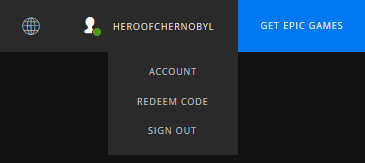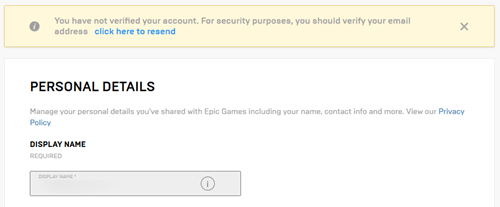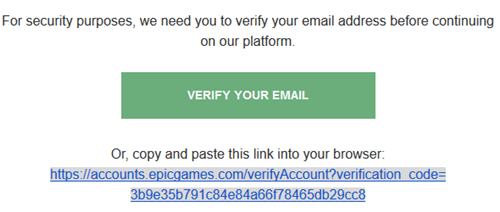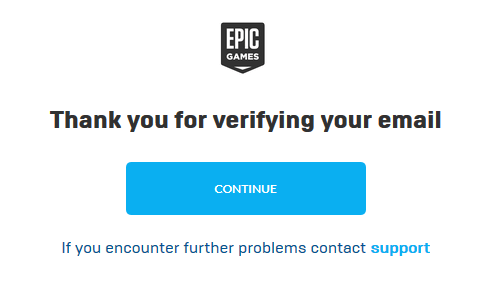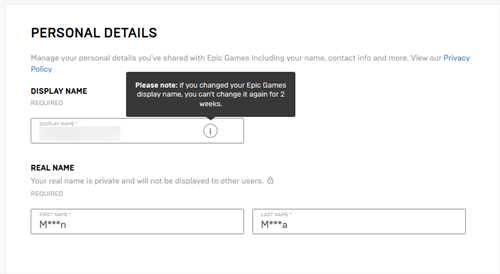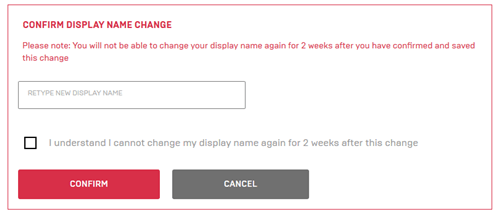Epic Games đã chứng kiến sự bùng nổ về mức độ phổ biến trong vài năm qua, thu hút sự chú ý đáng ghen tị kể từ khi phổ biến trò chơi điện tử ăn khách Fortnite. Do đó, hiện có nhiều tài khoản Epic hoạt động hơn bao giờ hết và các tài khoản hoạt động nhiều hơn đồng nghĩa với việc thay đổi tên nhiều hơn. Nếu bạn cũng muốn thay đổi tên hiển thị của mình trên Epic Games, bao gồm cả Fortnite, bài viết này sẽ cung cấp hướng dẫn rõ ràng về cách thực hiện.

Xác nhận Email
Có một số cài đặt liên quan đến tài khoản Epic Games của bạn mà bạn không thể thay đổi cho đến khi xác minh được email / tài khoản của mình vì mục đích bảo mật. Tên hiển thị là một trong số đó. Không khó để xem bạn đã xác minh nó hay chưa:
- Truy cập trang chủ của Epic Games.
- Nếu bạn chưa đăng nhập, hãy nhấp vào nút “Đăng nhập” ở góc trên cùng bên phải và nhập thông tin đăng nhập của bạn. Khi bạn đã sẵn sàng, hãy nhấp vào “Đăng nhập”.
- Sau khi đăng nhập, nút “Đăng nhập” sẽ được thay đổi bằng một nút tương tự, lần này có tên Epic của bạn làm nhãn của nó. Di chuột qua nó để xem các tùy chọn bổ sung.
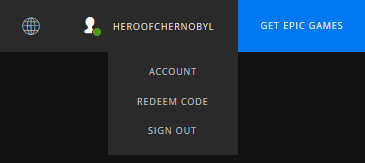
- Chọn “Tài khoản”.
- Điều này sẽ đưa bạn đến ngay “Chi tiết cá nhân”. Nếu email của bạn chưa được xác minh, sẽ có một thông báo với một siêu liên kết ở trên nó. Nhấp vào liên kết để yêu cầu một email mà bạn có thể xác minh tài khoản của mình.
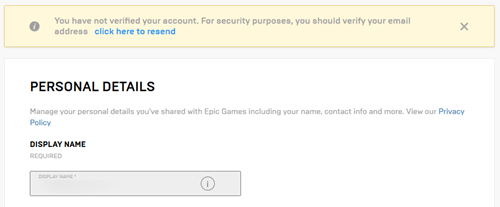
- Bạn sẽ nhận được một email rất nhanh chóng. Khi bạn làm như vậy, hãy mở nó và nhấp vào nút “Xác minh email của bạn”. Ngoài ra, bạn có thể mở liên kết được cung cấp ngay bên dưới nút.
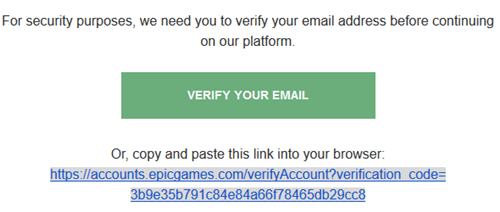
- Các liên kết dẫn bạn đến màn hình "cảm ơn". Nhấp vào “Tiếp tục”.
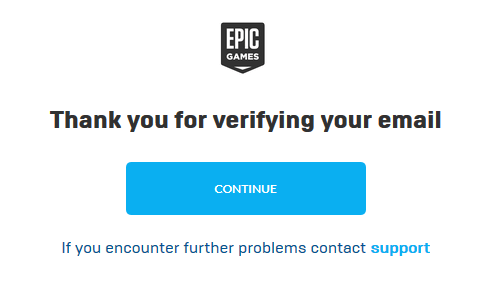
Thay đổi tên hiển thị
Bây giờ bạn đã xác minh tài khoản Epic Games của mình, bạn có thể thay đổi tên hiển thị của mình rất dễ dàng:
- Di chuột qua nút có tên Epic của bạn và nhấp vào “Tài khoản”. Nếu bạn chưa đăng nhập, hãy làm điều đó trước.
- Tùy chọn "Tên hiển thị" là tùy chọn đầu tiên trong danh sách. Vì bây giờ bạn có thể chỉnh sửa nó, hãy thay đổi nó thành tên mong muốn của bạn và nhấn Enter.
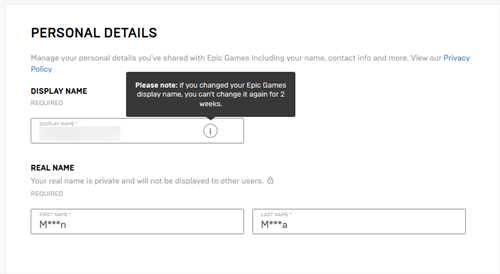
- Một cửa sổ mới có viền đỏ sẽ xuất hiện ngay dưới hộp kiểm tên hiển thị, yêu cầu bạn xác nhận rằng bạn muốn thay đổi tên hiển thị. Để thực hiện việc này, hãy nhập lại tên hiển thị mới của bạn vào hộp văn bản mới.
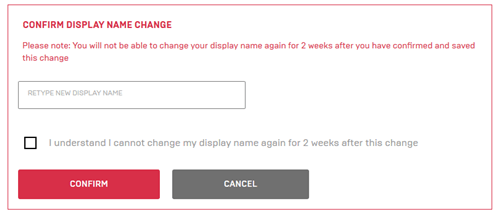
- Nếu bạn không thể thay đổi tên hiển thị trong hai tuần tới, hãy chọn hộp này.
- Nhấp vào nút "Xác nhận" màu đỏ.
Tên người dùng so với Tên hiển thị
Nhiều trò chơi điện tử ngày nay cung cấp cho bạn tùy chọn có tên hiển thị khác với tên người dùng của bạn, điều này có thể là một nguồn gây nhầm lẫn. Trò chơi sử thi là một trong những hãng trò chơi điện tử ít khó hiểu hơn khi nói đến điều này; tên người dùng của bạn để đăng nhập sẽ luôn là email của bạn. Đảm bảo rằng khi bạn thay đổi tên hiển thị của mình, bạn nhớ rằng email của bạn sẽ luôn là thứ bạn sử dụng để đăng nhập. Hãy thận trọng vì khoảng trống để thay đổi tên hiển thị và email người dùng của bạn nằm ngay cạnh nhau!

Các cài đặt khác trong tài khoản Epic của bạn
Kiểm soát của phụ huynh
Nếu lo lắng về hoạt động trực tuyến của con mình, bạn nên cân nhắc việc bật kiểm soát của phụ huynh. Cài đặt kiểm soát của phụ huynh nằm gần cuối tab “Chung” của cài đặt tài khoản Epic. Nhấp vào “Bật quyền kiểm soát của phụ huynh” để bật cài đặt này.

Khi bật nó lần đầu tiên, Epic sẽ yêu cầu bạn nhập mã PIN mới gồm sáu chữ số, mã này sẽ dùng làm mật khẩu. Với bộ tùy chọn này, bạn có thể ngăn con mình mua bất kỳ thứ gì không phù hợp với lứa tuổi. Nó thậm chí còn cho phép bạn chọn hệ thống xếp hạng để bạn có thể đưa ra các hạn chế dựa trên mức xếp hạng.
Thay đổi mật khẩu
Nếu bạn sở hữu tài khoản Epic và muốn thay đổi mật khẩu của mình, hãy chuyển đến tab “Mật khẩu & Bảo mật” trong cài đặt tài khoản của bạn. Tất cả những gì bạn cần là mật khẩu hiện tại và mật khẩu mới mong muốn (hai lần để đảm bảo bạn không nhập sai). Tuy nhiên, hãy nhớ rằng có những quy tắc để bạn tuân theo, có thể được nhìn thấy ở bên phải.

Xác thực hai yếu tố
Nếu bạn lo lắng về bảo mật tài khoản của mình, bạn có thể bảo mật thêm bằng điện thoại hoặc email của mình. Bạn có thể tìm thấy cài đặt xác thực hai yếu tố trong tab “Mật khẩu & Bảo mật”.
Nhấp vào “Bật ứng dụng Authenticator” để xem chính xác cách bạn có thể bật xác thực hai yếu tố, trừ khi bạn muốn thực hiện bằng email. Khi được nhấp vào, "Bật xác thực email" sẽ gửi mã bảo mật đến email của bạn, sau đó bạn cần nhập mã này vào hộp văn bản "Mã bảo mật".

Trò chơi trên
Như bạn có thể thấy, việc thay đổi tên tài khoản Epic rất dễ dàng. Đừng quên rằng bạn không thể đổi lại mật khẩu của mình thành mật khẩu cũ hơn và nếu muốn thay đổi lại tên người dùng, bạn sẽ phải đợi ít nhất hai tuần.
Một số tên tài khoản Epic hay nhất mà bạn từng thấy là gì? Còn những cái hài hước nhất thì sao? Hãy cho chúng tôi biết trong phần bình luận.